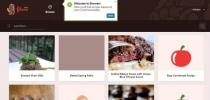Como abrir um site como um aplicativo independente no Chrome
Em outubro, O Google lançou o Hangouts como um aplicativo independente que pode ser executado no seu navegador. Foi feita o suficiente e poderia substituir efetivamente a extensão do Hangouts que todos normalmente usamos. Alguns aplicativos on-line, e existem muito poucos, podem se iniciar como aplicativos autônomos separados no Chrome. Basicamente, é uma página da web aberta em uma janela do Chrome sem nenhuma guia. Um exemplo comum é quando você recebe um alerta da área de trabalho do Chrome para um novo email e responde a partir da própria notificação. Como o Chrome pode executar uma página da web como um aplicativo independente, ele levanta a questão: você pode forçá-lo a fazer isso para um aplicativo específico? A resposta é sim, e tudo que você precisa é de simples troca.
Crie um novo atalho para o Chrome na sua área de trabalho. É uma boa ideia renomeá-lo depois do site que será lançado. Clique com o botão direito do mouse no ícone do atalho e selecione Propriedades. Na guia Atalho, procure o campo de destino e adicione o seguinte no final de… \ chrome.exe após adicionar um espaço,
–App = http://example.com

Você não precisa adicionar "www" antes do domínio. Digite o site em que você deseja abrir como um aplicativo Chrome. Clique em Aplicar e feche esta janela. Use o atalho para iniciar o Chrome e ele abrirá o site em uma janela por si só.
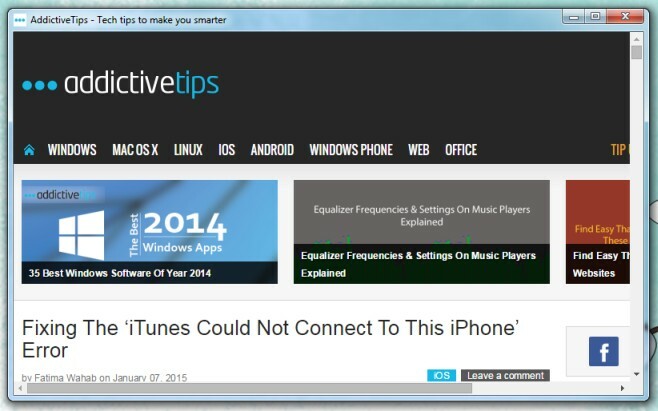
Na barra de tarefas, o aplicativo aparecerá com o ícone favorito do site usado como ícone do aplicativo. Você pode fixá-lo na barra de tarefas, mas ele será fixado com o ícone do Chrome. Isso funciona na versão mais recente do Chrome (testada na v. 39.0.2171.95) e não requer a ativação de nenhum sinalizador especial. Você precisará usar um atalho diferente para iniciar o Google Chrome, pois aquele com essa opção adicionada sempre abrirá o site digitado e nada mais.
Pesquisa
Postagens Recentes
32 Melhores Aplicativos Web do Ano 2014
Se você usa um PC com Windows ou um Mac ou o Linux menos popular, h...
O Assistente de grupos de guias torna o gerenciamento de guias no Firefox mais acessível
O recurso Grupos de guias do Firefox é uma maneira bastante intelig...
A guia silenciosa atrasa o carregamento da página no Firefox até você alternar para a guia
O Firefox possui muitos recursos excelentes, mas a interface de nav...